
يضيف Windows 10's Fall Creators Update "ثلاثي الأبعاد"كائنات "مجلد لهذا الكمبيوتر. يظهر حتى في الشريط الجانبي لـ File Explorer. تحاول Microsoft بوضوح الترويج لميزات 3D ثلاثية الأبعاد الجديدة لـ Paint 3D و Windows 10 ، ولكن يمكنك إخفاء المجلد إذا كنت لا ترغب في ذلك — ما عليك سوى البحث في السجل.
لن يحذف هذا المجلد من جهاز الكمبيوتر الخاص بك. سيظل مجلد الكائنات ثلاثية الأبعاد ومحتوياته متاحًا على C:UsersNAME3D Objects ، أين NAME هو اسم حساب مستخدم Windows الخاص بك. هذا فقط يزيله من الشريط الجانبي لـ File Explorer.
يمكنك أيضًا إزالة المجلدات الأخرى من هذا الكمبيوتر ، ولكننا نعتقد أن المجلدات الأخرى مفيدة جدًا. ومع ذلك ، لا يعد مجلد الكائنات ثلاثية الأبعاد مفيدًا لمعظم الأشخاص.
قم بإزالة "كائنات ثلاثية الأبعاد" عن طريق تحرير السجل
ذات صلة: تعلم استخدام محرر التسجيل مثل Pro
يجب عليك تعديل السجل للقيام بذلك. إليك تحذيرنا القياسي: محرر التسجيل أداة قوية وإساءة استخدامه يمكن أن تجعل نظامك غير مستقر أو حتى لا يعمل. هذا اختراق بسيط للغاية وطالما تمسك بالتعليمات ، فلن تواجه أي مشاكل. ومع ذلك ، إذا لم تكن قد عملت معها من قبل ، ففكر في قراءة كيفية استخدام محرر التسجيل قبل البدء. وبالتأكيد احتياطي التسجيل (وجهاز الكمبيوتر الخاص بك!) قبل إجراء التغييرات.
للبدء ، افتح "محرر التسجيل" بالنقر فوق ابدأ ، وكتابة "رجديت" ، والضغط على Enter. امنحه الإذن لإجراء تغييرات على جهاز الكمبيوتر الخاص بك.
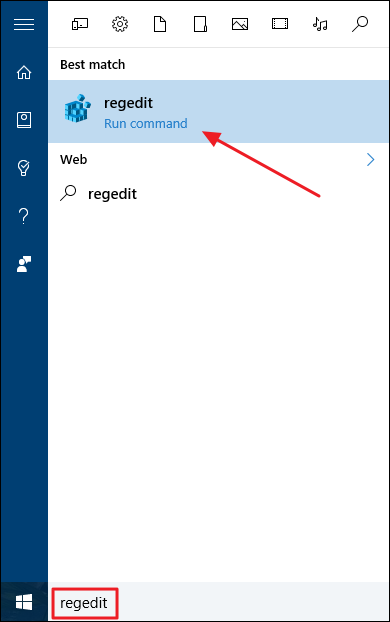
أولاً ، توجه إلى المفتاح التالي في إطار "محرر التسجيل". يمكنك نسخ ولصق السطر أدناه في شريط العناوين أو التنقل باستخدام الشريط الجانبي الأيسر.
HKEY_LOCAL_MACHINESOFTWAREMicrosoftWindowsCurrentVersionExplorerMyComputerNameSpace

حدد المفتاح الفرعي المسمى {0DB7E03F-FC29-4DC6-9020-FF41B59E513A} تحت NameSpace في الجزء الأيمن. انقر بزر الماوس الأيمن فوقه ، وحدد "حذف" ، وأكد أنك تريد حذف المفتاح.

ثانياً ، توجه إلى المفتاح التالي في إطار "محرر التسجيل". يمكنك نسخ ولصق السطر التالي في شريط العناوين أو التنقل باستخدام الشريط الجانبي الأيسر.
HKEY_LOCAL_MACHINESOFTWAREWow6432NodeMicrosoftWindowsCurrentVersionExplorerMyComputerNameSpace
(إذا لم يكن لديك مفتاح "Wow6432Node" على جهازككمبيوتر شخصي ، تستخدم إصدار 32 بت من نظام التشغيل Windows 10. يمكنك التوقف الآن - لقد انتهيت! إذا كنت ترى المفتاح ، فأنت تستخدم إصدار 64 بت من نظام التشغيل Windows 10 وستحتاج إلى متابعة التعليمات.)

مرة أخرى ، حدد موقع المفتاح الفرعي المسمى {0DB7E03F-FC29-4DC6-9020-FF41B59E513A} تحت NameSpace في الجزء الأيمن. انقر بزر الماوس الأيمن فوقه ، وحدد "حذف" ، وأكد أنك تريد حذف المفتاح.

لقد انتهيت الآن. سيختفي مجلد "الكائنات ثلاثية الأبعاد" من هذا الكمبيوتر الشخصي ، سواء في العرض الرئيسي أو في الشريط الجانبي لـ File Explorer.
لا يجب عليك إعادة تشغيل جهاز الكمبيوتر الخاص بك. ومع ذلك ، إذا لم يتلاشى مجلد الكائنات ثلاثية الأبعاد على الفور لسبب ما ، فمن المفترض أن تؤدي إعادة تشغيل الكمبيوتر إلى حل المشكلة.

إذا كنت ترغب في استعادة المجلد لسبب ما ، فما عليك سوى إعادة إنشاء المفاتيح الفرعية التي قمت بحذفها في نفس المكان ومنحها الاسم {0DB7E03F-FC29-4DC6-9020-FF41B59E513A}. ليس عليك إضافة أي شيء داخل المفاتيح الفرعية - طالما أنها في المكان الصحيح بالاسم الصحيح ، فسيظهر مجلد الكائنات ثلاثية الأبعاد مرة أخرى.

تحميل لدينا بنقرة واحدة التسجيل هاك

إذا كنت لا ترغب في تحرير السجلبنفسك ، يمكنك استخدام اختراق التسجيل بضغطة واحدة. لقد أنشأنا اختراقًا للتسجيل يقوم بإزالة المجلد واستعادته ، مع إصدارات منفصلة للإصدارات 64 بت و 32 بت من Windows. يتم تضمين كافة الاختراقات الأربعة للتسجيل في الملف التالي.
إزالة "كائنات ثلاثية الأبعاد" مجلد المأجورون
ذات صلة: كيف أعرف ما إذا كنت أقوم بتشغيل Windows 32 بت أو 64 بت؟
مجرد تحميل الاختراق وانقر نقرا مزدوجا فوق واحدتريد استخدامها. إذا كنت تستخدم إصدار 64 بت من Windows ، فاستخدم الاختراق 64 بت. إذا كنت تستخدم إصدار 32 بت من Windows ، فاستخدم الاختراق 32 بت. إليك كيفية التحقق مما إذا كنت تستخدم إصدارات 32 بت أو 64 بت من Windows 10.
هذه الاختراقات تفعل الشيء نفسه الذي أوعزنا لك أن تفعل أعلاه. تلك التي تحذف مجلد الكائنات ثلاثية الأبعاد تزيل {0DB7E03F-FC29-4DC6-9020-FF41B59E513A}المفتاح من الأماكن المناسبة. تلك التي تستعيد المجلد يضيف {0DB7E03F-FC29-4DC6-9020-FF41B59E513A} العودة إلى الأماكن المناسبة.
يجب عليك فقط تشغيل المتسللين التسجيل من المصادرتثق ، ولكن يمكنك دائمًا فحصهم بنفسك لتأكيد ما سيفعلونه. فقط انقر بزر الماوس الأيمن فوق ملف .reg وحدد "تحرير" لعرض محتوياته في "المفكرة". وإذا كنت تستمتع بالعبث في "السجل" ، فإن الأمر يستحق أن تأخذ الوقت الكافي لتتعلم كيف تصنع قرصنة التسجيل الخاصة بك.








